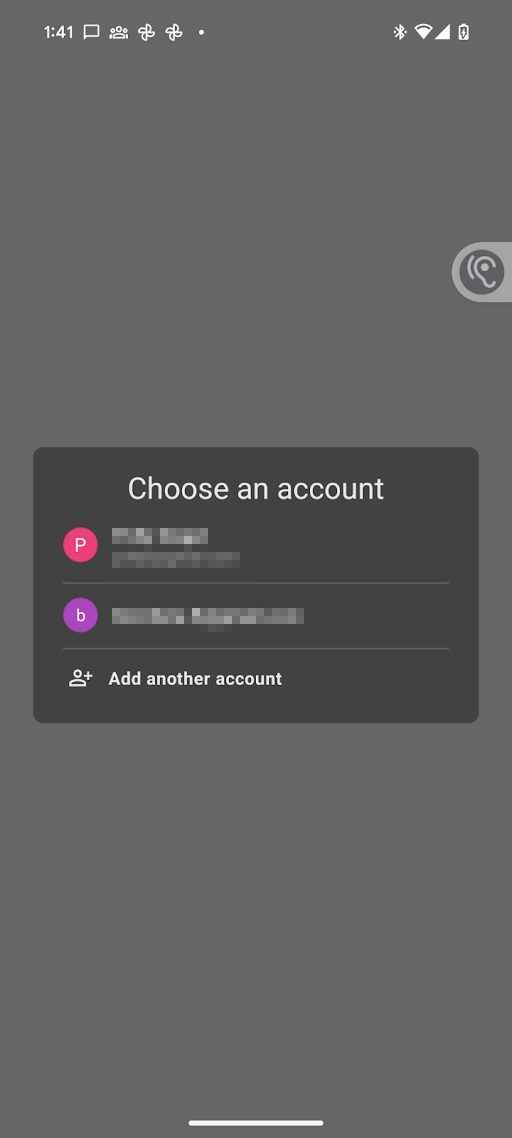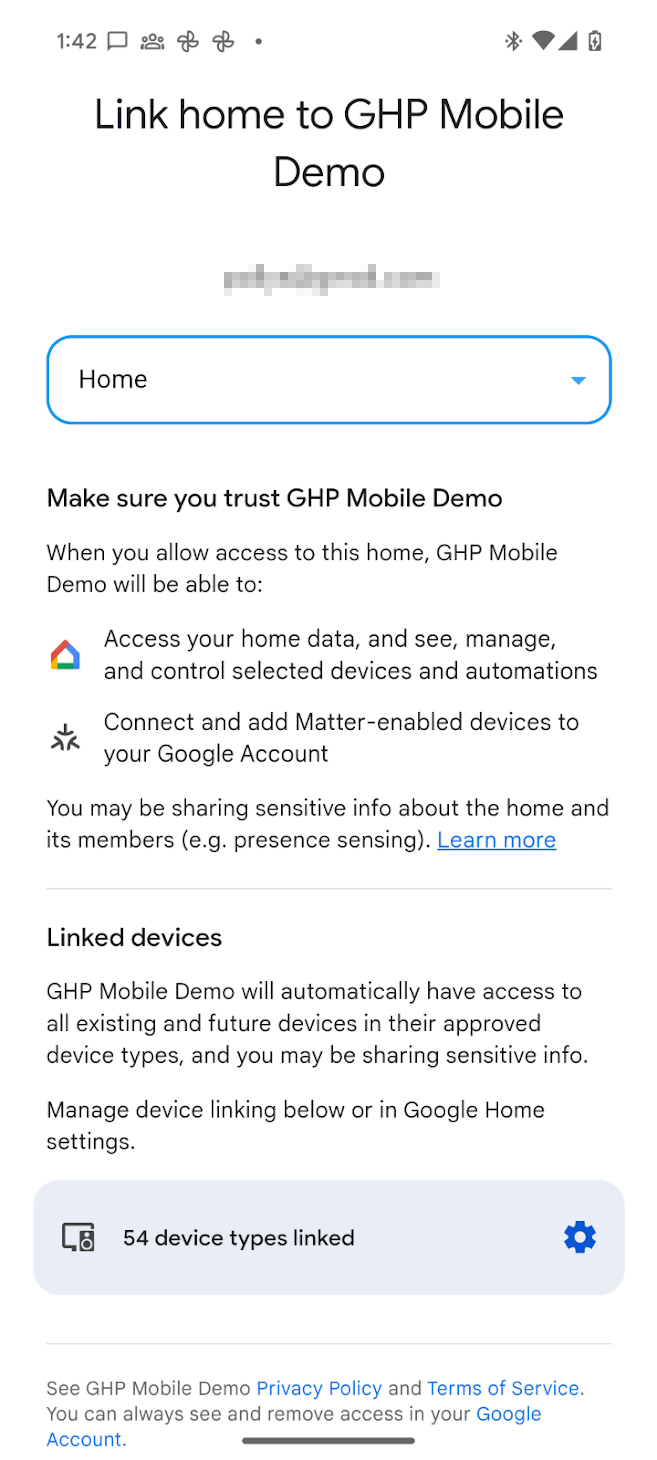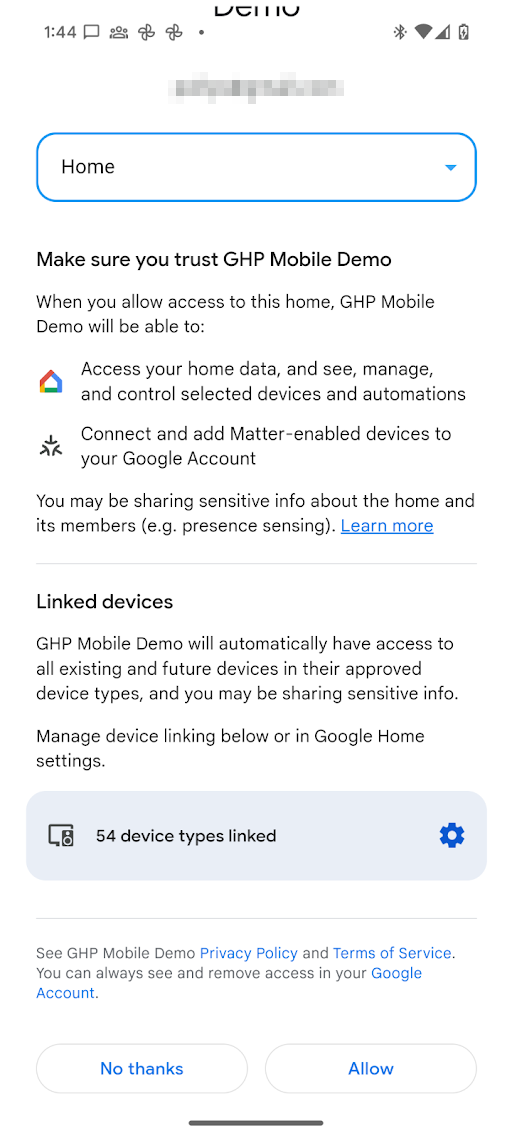قبل استخدام أي من واجهات برمجة التطبيقات Home APIs لنظام التشغيل Android، يجب أن يحصل التطبيق على إذن بالوصول إلى الأجهزة في منزل المستخدم، ويُشار إليها في واجهة برمجة التطبيقات باسم البنية. باستخدام Permissions API، يمكن للمستخدم منح تطبيقات Home APIs إذن الوصول إلى الأجهزة في منزله باستخدام حسابه على Google.
دمج واجهة Permissions API
قبل المتابعة، تأكَّد من اتّباع الخطوات الواردة في مقالة
إعداد المنزل على Android.
يتم استخدام مثيل homeManager من هذه الخطوة في جميع أمثلة الأذونات الواردة هنا.
عليك أولاً تسجيل
ActivityResultCaller
باستخدام حزمة تطوير البرامج (SDK). على سبيل المثال، إليك طريقة تعامل "التطبيق التجريبي" مع هذه الحالة:
override fun onCreate(savedInstanceState: Bundle?) {
super.onCreate(savedInstanceState)
homeManager.registerActivityResultCallerForPermissions(this)
}
التحقّق من الأذونات
قبل طلب الأذونات، ننصحك بالتحقّق مما إذا كان مستخدم التطبيق قد منح موافقته على الوصول إلى البيانات المنظَّمة. لإجراء ذلك، استدعِ طريقة hasPermissions() الخاصة بمثيل Home للحصول على Flow من قيم PermissionsState:
val permissionsReadyState =
homeManager.hasPermissions().collect { state ->
when (state) {
PermissionsState.GRANTED -> println("Permissions granted, no need to request permissions")
PermissionsState.PERMISSIONS_STATE_UNAVAILABLE ->
println("Permissions state unavailable, request permissions")
PermissionsState.NOT_GRANTED ->
println("OAuth permission is enabled but not granted yet, request permissions")
PermissionsState.PERMISSIONS_STATE_UNINITIALIZED -> println(
"Permissions state is not initialized yet. Clients should wait for another status update"
)
else ->
throw IllegalStateException("""
HomeClient.hasPermissions state should be PermissionsState.GRANTED,
PermissionState.PERMISSIONS_STATE_UNINITIALIZED, or
PermissionsState.PERMISSIONS_STATE_UNAVAILABLE. Actual state: $state
""".trimIndent())
}
}
إذا عرضت عملية التحقّق PermissionsState بالقيمة NOT_GRANTED أو PERMISSIONS_STATE_UNAVAILABLE، يعني ذلك أنّ المستخدم أو التطبيق لا يمكنه الوصول إلى البنية.
إذا عرضت عملية التحقّق القيمة PermissionsState
من GRANTED ولكن لم تعرض مكالمة لاحقة إلى structures() أي بنى،
يعني ذلك أنّ المستخدم إما ألغى إذن الوصول
إلى التطبيق من خلال صفحة إعدادات Google Home app (GHA)، أو أنّ المستخدم
لا يملك إذن الوصول المطلوب.
طلب الحصول على الأذونات
يجب منح الإذن لتطبيقك من أجل الوصول إلى البُنى والأجهزة داخل بنية معيّنة.
إذا لم يسبق للمستخدم منح الأذونات، استخدِم طريقة
requestPermissions()
في مثيل Home لتشغيل واجهة مستخدم الأذونات ومعالجة النتيجة:
fun requestPermissions(scope: CoroutineScope, onShowSnackbar: (String) -> Unit) {
scope.launch {
val result =
try {
homeManager.requestPermissions()
} catch (e: HomeException) {
PermissionsResult(
PermissionsResultStatus.ERROR,
"Got HomeException with error: ${e.message}",
)
}
when (result.status) {
PermissionsResultStatus.SUCCESS -> {
Log.i(TAG, "Permissions successfully granted.")
}
PermissionsResultStatus.CANCELLED -> {
Log.i(TAG, "User cancelled Permissions flow.")
onShowSnackbar("User cancelled Permissions flow")
}
else -> {
Log.e(
TAG,
"Failed to grant permissions with error: ${result.status}, ${result.errorMessage}",
)
onShowSnackbar("Failed to grant permissions with error: ${result.errorMessage}")
}
}
}
}
لكي يتم تشغيل واجهة مستخدم الأذونات بشكلٍ صحيح، يجب أن تكون قد أعددت بروتوكول OAuth لتطبيقك.
منح الأذونات
من المفترض أن تتمكّن الآن من تشغيل تطبيقك ومنح المستخدم أذونات. سيختلف نوع المستخدمين الذين يمكنهم منح الإذن وأنواع الأجهزة التي يمكن منح الأذونات لها حسب ما إذا كنت قد سجّلت تطبيقك في Google Home Developer Console.
يجب إكمال عملية التسجيل في Developer Console لنشر تطبيق باستخدام واجهات برمجة التطبيقات الخاصة بمنصة Home. ليس من الضروري اختبار واجهات برمجة التطبيقات الخاصة بالأجهزة المنزلية واستخدامها.
إذا لم يتم تسجيل تطبيق في Developer Console، ستكون حالته لم يكتمل التحقق منه. ننصح باستخدام ما يلي لاختبار استخدام واجهات برمجة التطبيقات الخاصة بمنصة Home:
يمكن فقط للمستخدمين المسجَّلين كمستخدمين اختباريين في وحدة تحكّم OAuth منح أذونات للتطبيق، علمًا بأنّ عدد المستخدمين الاختباريين المسموح به هو 100 مستخدم للتطبيق الذي لم يتم التحقّق منه.
سيتمكّن التطبيق الذي لم يتم إثبات صحته من الوصول إلى أجهزة من أي أنواع أجهزة متوافقة مع OAuth لواجهات برمجة التطبيقات Home (قائمة أنواع الأجهزة في Developer Console). وسيتم منح الإذن لجميع الأجهزة في البنية.
إذا تم تسجيل تطبيق في Developer Console وتمت الموافقة على منحه إذن الوصول إلى نوع جهاز واحد أو أكثر، وتم إكمال عملية التحقّق من العلامة التجارية في ما يخص OAuth، سيصبح التطبيق في حالة معتمَد. يجب أن تكون الحالة على النحو التالي لإطلاق تطبيق في قناة الإصدار العلني:
- لم تعُد حدود المستخدمين التجريبيين سارية. يمكن لأي مستخدم منح الإذن للتطبيق.
- يمكن للمستخدم منح الإذن لأنواع الأجهزة التي تمت الموافقة عليها في Developer Console فقط.
بعد إعداد OAuth، يؤدي طلب التطبيق إلى requestPermissions() إلى ظهور مربّعات الحوار التالية:
- يُطلب من المستخدم اختيار حساب Google الذي يريد استخدامه.
- تتم مطالبة المستخدم باختيار البنية التي يريد منح التطبيق إذن الوصول إليها.
- بالنسبة إلى التطبيق الذي لم يتم التحقّق منه، تتوفّر للتطبيق جميع أنواع الأجهزة المتوافقة مع واجهات برمجة التطبيقات Home.
- بالنسبة إلى التطبيق الذي تم التحقّق منه، يمكن للمستخدم منح الإذن فقط لأنواع الأجهزة التي تمت الموافقة عليها في Developer Console.
- بالنسبة إلى أنواع الأجهزة الحسّاسة التي يمكن للتطبيق الوصول إليها لإدارتها، يمكن للمستخدم حظر الوصول إليها على أساس كل جهاز على حدة. على سبيل المثال، إذا كان لدى المستخدم ثلاثة أقفال، يمكنه منح إذن الوصول إلى قفل واحد فقط من هذه الأقفال.
بعد منح الإذن، يمكن للتطبيق استخدام واجهات برمجة التطبيقات الخاصة بمنصة Home لقراءة حالة الأجهزة في البنية والتحكّم فيها. إذا لم يمنح المستخدم التطبيق إذنًا لنوع جهاز معيّن أو جهاز حسّاس، لن يتمكّن التطبيق من استخدام واجهات برمجة التطبيقات Home للوصول إلى الجهاز أو التحكّم فيه أو تشغيله تلقائيًا.
تغيير الأذونات
لمنح الإذن بالوصول إلى الأجهزة في بنية مختلفة، يمكن تشغيل أداة اختيار الحساب للسماح للمستخدم باختيار حساب Google والبنية التي يريد التبديل إليها. أثناء هذه العملية، ستظهر للمستخدم شاشة الموافقة مرة أخرى، حتى إذا كان قد منح موافقته سابقًا.
يمكن إجراء ذلك من خلال استدعاء requestPermissions() مرة أخرى مع ضبط العلامة forceLaunch على true:
homeManager.requestPermissions(forceLaunch=true)
إبطال الأذونات
يمكن للمستخدمين إبطال إذن الوصول الذي تم منحه سابقًا باتّباع الخطوات التالية:
من خلال صفحة"حساباتي على Google " > البيانات والخصوصية > التطبيقات والخدمات التابعة لجهات خارجية سيؤدي ذلك إلى إبطال الرمز المميّز لبروتوكول OAuth الذي تم إصداره عند منح الموافقة الأولية، وإبطال إمكانية الوصول إلى أي مثيل من التطبيق كان يستخدمه المستخدم على جميع الأجهزة (الهواتف) والمساحات.
يمكن توجيه المستخدم باستخدام رابط لصفحة في التطبيق إلى الصفحة الفرعية التطبيقات والخدمات التابعة لجهات خارجية باستخدام مخطط عنوان URL التالي:
https://myaccount.google.com/connections/link?project_number=Cloud project_numberمن خلال صفحة GHA > الإعدادات > التطبيقات المرتبطة سيؤدي النقر على في GHA إلى نقلك إلى صفحة الإعدادات. من هناك، انقر على مربّع التطبيقات المرتبطة الذي ينقلك إلى صفحة تشبه شاشة الموافقة. يمكن للمستخدم من هذه الصفحة إزالة إذن الوصول إلى التطبيق، كما يمكنه استخدام الصفحة نفسها لتغيير أنواع الأجهزة أو الأجهزة الحساسة المحددة التي يمكن للتطبيق الوصول إليها.
OkGoogle permissions
الأمر
okGoogle
هو أمر على مستوى الجهاز ويمكن استخدامه لتنفيذ أي جهاز في البنية بشكل آلي. ومع ذلك، قد لا يتمكّن تطبيق يستخدم واجهات برمجة التطبيقات الخاصة بمنصة Home من الوصول إلى كل جهاز. يوضّح الجدول التالي كيفية فرض الأذونات في مثل هذه الحالات.
| التشغيل الآلي | السمة | فرض الأذونات |
|---|---|---|
| في الساعة 10:00 مساءً، أريد أن يتم بث رسالة مضمونها "حان وقت النوم" على مكبّر صوت غرفة النوم. |
AssistantBroadcastTrait
على الجهاز |
إنشاء عملية مبرمَجة:
|
| في الساعة 10:00 مساءً، أريد أن يتم بث رسالة مضمونها "حان وقت النوم" على جميع الأجهزة |
AssistantBroadcastTrait
على الهيكل. |
إنشاء عملية مبرمَجة:
|
| في الساعة 10:00 مساءً، "تشغيل بعض الموسيقى" |
AssistantFulfillmentTrait.OkGoogleCommand
|
إنشاء عملية مبرمَجة:
|
| عندما يقول أحد الأشخاص "تشغيل بعض الموسيقى" |
VoiceStarterTrait.OkGoogleEvent
|
إنشاء عملية مبرمَجة:
|